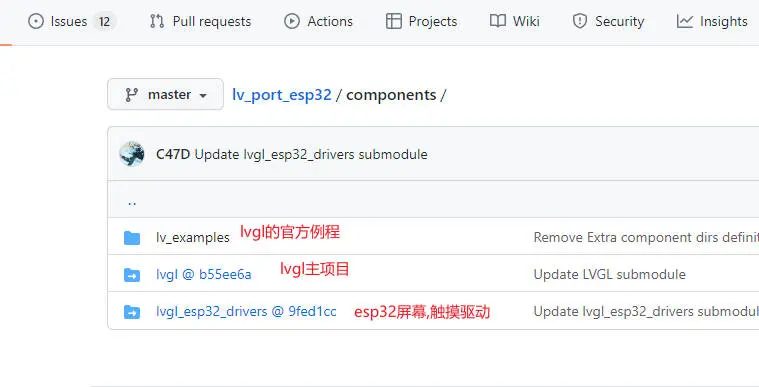前言:
前段时间买了块合宙的ESP32C3简约版。正好有时间,就试着尝试玩一下。顺便记录一下过程,方便以后回忆时,能快速使用。大体是按照官网的流程来,加上自己的一些记录。其实官网也有比较详细教程了,也可以看看。合宙ESP32C3简约版官方教程
文章虽然主要是以介绍合宙ESP32C3简约版开发为主,但是基于的是合宙的LuatOS上开发的,所以说大部分功能函数都是适于合宙的其它芯片,比如合宙的其它的芯片Air101,ESP32C3/S3之类的,具体的适配模组和芯片,可以参考官网LuatOS的介绍及适配芯片。
烧录流程:
准备工作
ESP32C3简约版通过Type-C口的USB连接线连接电脑
工具配置
首先下载好官方的下载工具Luatools:点击下载(旧版也不要怕,进入软件后会在线更新的)

建议新建一个文件夹来保存,下载好后,是一个exe可执行文件,双击打开后会自动更新和扩展其它文件,在文件夹在目录下。
 打开软件后,看到左上角的选择,把通用串口打印选上
打开软件后,看到左上角的选择,把通用串口打印选上

无需修改串口波特率,保持当前值即可
烧录固件
烧录前需要获取固件
找到Luatools所在的文件夹,文件夹的Luatools/resource/esp32c3_lua_lod/版本号中带有USB字样的,就是自动下载的正式版本固件
固件是拓展名为soc的文件,例如ESP32C3的固件:
接着返回Luatools,点击下载固件按钮,在弹出的窗口中点击选择文件,选中刚才说的路径下的soc文件后,点击下载即可:
就是有时候会莫名其妙的下载失败,暂时不知道为什么。


烧录脚本
点击项目管理测试按钮,点击左下角的创建项目新建一个新项目
选好芯片使用的固件,选好脚本即可下载
demo类的脚本,可以前往LuatOS官方仓库,在demo文件夹可以找到
Luatools工具也自动下载了正式版本的一些实例脚本可以在resource\某种型号\某个版本\demo文件夹看到,可以直接选择脚本进行烧录测试
如果芯片当前已经烧录的固件版本,和这里选择的固件相同,那么可以点击下载脚本只下载脚本;反之,建议点击下载底层和脚本,进行全刷。
查看日记
一般成功下载完固件后,串口会自动打开,如果没有打开串口,点击打开串口即可查看日志
如果还没反应,检查通用串口打印是否勾选, 重新选择串口打开,或者试试点击,重启串口
常见问题
-
官方的Demo程序运行不了?文章来源:https://www.toymoban.com/news/detail-446037.html
有可能是开发板有新的固件了,需要更新。Luatools工具自动更新时,它的文件夹下的开发板固件文件夹,也会更新的,可以去找找一找。看看程序是不是因为固件老旧而运行不了,新的Demo函数。当然也可以直接前往固件下载网址:固件更新网址文章来源地址https://www.toymoban.com/news/detail-446037.html
到了这里,关于ESP32C3简约版---笔记(一)&固件烧录的文章就介绍完了。如果您还想了解更多内容,请在右上角搜索TOY模板网以前的文章或继续浏览下面的相关文章,希望大家以后多多支持TOY模板网!